می دانید که امروزه برای دسترسی به برخی سایت یا اپلیکیشن های خارجی و بین المللی مثل YouTube، Telegram باید از VPN استفاده کنیم. البته اکثر اوقات شرکت ها نیز جهت افزایش امنیت سیستم های داخلی و ارتباط مجازی کارکنان خود مجبور می شوند از چنین ابزاری استفاده کنند. بنابراین ما تصمیم گرفتیم یک مقاله جامع درباره آموزش نصب وی پی ان روی لپ تاپ برایتان آماده کنیم تا دیگر نیازی نباشد ساعت های زیادی صرف انجام این کار کنید.

VPN چیست؟
VPN یا همان شبکه خصوصی مجازی (Virtual Private Network) ابزاری قدرتمند برای افزایش امنیت و حفظ حریم خصوصی در فضای اینترنت است. با فعال سازی وی پی ان، آدرس آی پی واقعی شما مخفی میشود و دادههای ارسالی و دریافتی از طریق یک تونل رمزنگاری شده منتقل می شوند. همین موضوع باعث می شود هکرها، ارائه دهندگان خدمات اینترنت (ISP) و افراد غیرمجاز نتوانند به اطلاعات شما دسترسی پیدا کنند. اهمیت این موضوع زمانی بیشتر میشود که از وای فای های عمومی یا شبکه هایی با سطح امنیت پایین استفاده میکنید.
البته VPN تنها به امنیت اینترنتی محدود نمی شود. بسیاری از سازمان ها و شرکت ها برای ایجاد ارتباط داخلی امن میان کارکنان خود از این ابزار بهره می برند. به عنوان مثال، اگر یک شرکت بخواهد دسترسی ایمن کارمندان به نرمافزار های اختصاصی را فراهم کند، نصب و راه اندازی وی پی ان ضروری خواهد بود. در این حالت تمامی ترافیک کاری رمزنگاری شده و امکان جاسوسی یا سوءاستفاده از اطلاعات وجود نخواهد داشت. به همین دلیل، VPN هم در سطح شخصی و هم در محیط های سازمانی، نقشی کلیدی در حفظ امنیت دیجیتال ایفا میکند.
روش های نصب وی پی ان روی لپ تاپ
برای نصب ویپیان روی لپتاپ، ابتدا باید یک سرویس ویپیان معتبر انتخاب کنید و حساب کاربری ایجاد نمایید. سپس نرمافزار مربوط به آن سرویس را دانلود و نصب کنید. پس از نصب، با وارد کردن اطلاعات حساب خود وارد برنامه میشوید و میتوانید سرور مورد نظر را انتخاب و اتصال را برقرار کنید.
برخی ویپیانها به صورت دستی نیز روی سیستمعامل تنظیم میشوند که نیاز به وارد کردن تنظیمات سرور، پروتکل و اطلاعات حساب دارد. پس از اتصال، ترافیک اینترنت شما از طریق سرور ویپیان عبور میکند و امنیت و حریم خصوصی بیشتری فراهم میگردد. بسته به نوع ویپیان و سیستمعامل، مراحل جزئی ممکن است متفاوت باشد.
استفاده از بخش تنظیمات سیستم
اولین موردی که می توان برای آموزش نصب وی پی ان روی لپ تاپ بدان اشاره کرد ، استفاده از بخش تنظیمات سیستم است. جهت انجام آن کافیست مطابق مراحل زیر پیش بروید:
- ابتدا کلیدهای ترکیبی Win+X کیبورد فشار دهید یا وارد منوی Start شده و گزینه Settings انتخاب کنید.
- بر روی Network & Internet کلیک کنید.
- در صفحه جدید باز شده ، به تب VPN رفته و Add a VPN connection بزنید.
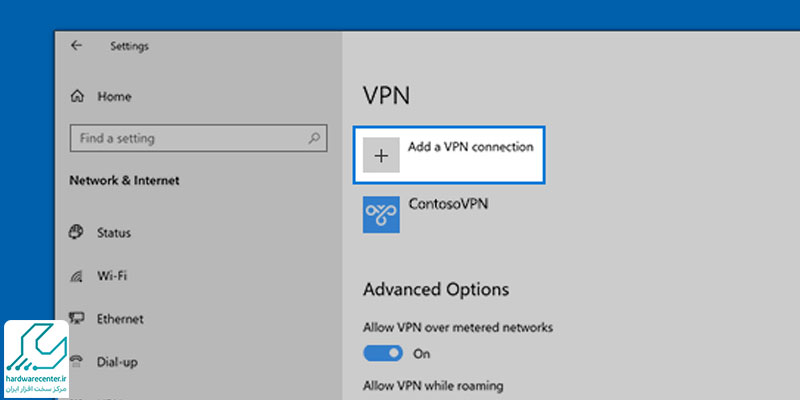
- وارد قسمت VPN provider شده و Windows (built-in) بزنید.
- حال از طریق Connection name یک نام دلخواه روی اتصال مد نظرتان بگذارید. ( همین کار را برای آدرس سرور ( IP ) انجام دهید. )
- توسط VPN type یک پروتکل مناسب در این اتصال را انتخاب نمایید.
- برای حالت Type of Sign in info ، گزینه Username and Password تعیین کرده سپس مقابل بخش های Password و Username هم اطلاعات مورد نیاز را بنویسید.
- اکنون شما می توانید با کلیک روی Connect به سرورهای خودتان وصل شوید.
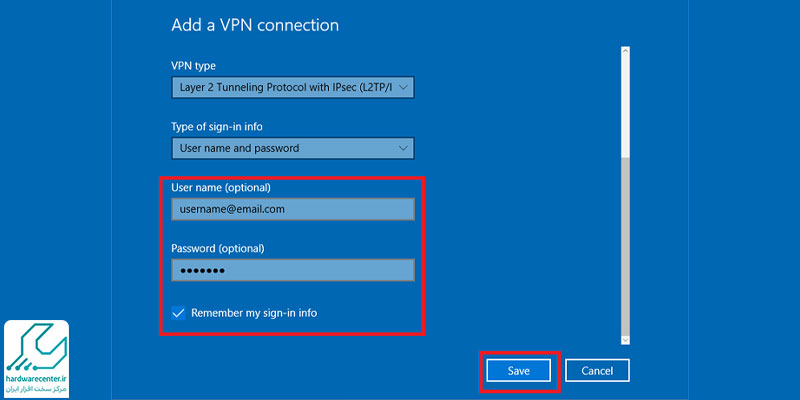
نکته : نحوه راه اندازی وی پی ان روی لپ تاپ دارای ویندوز 11 نیز درست همانند همین دستورالعمل ورژن 10 بوده فقط شاید جای برخی گزینه ها تفاوت داشته باشد.
اتصال وی پی ان روی لپ تاپ از طریق Control Panel
مورد بعدی که می توان در خصوص آموزش نصب وی پی ان روی لپ تاپ بیان کرد ، استفاده از Control Panel است. جهت انجام چنین کاری کافیست مطابق مراحل زیر پیش بروید:
- ابتدا عبارت Control Panel داخل قسمت Search خود سیستم بنویسید سپس وارد آن شوید.
- گزینه Network and Sharing Center و در صفحه بعد Set up a new connection or network انتخاب نمایید.
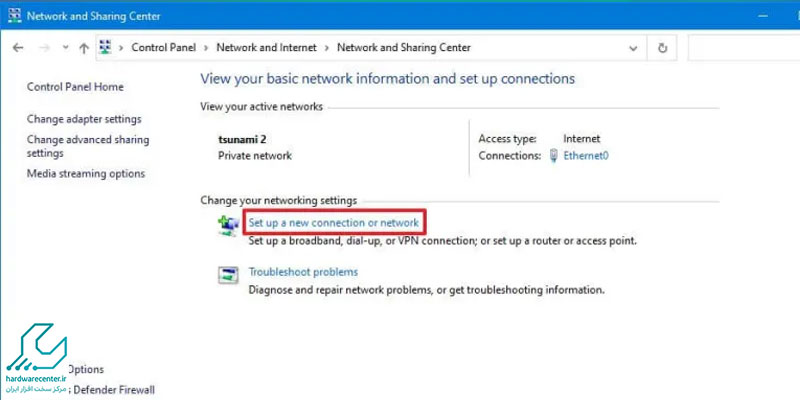
- روی connect to a workplace کلیک کنید.
- Use my Internet connection (VPN) بزنید.
- اکنون یک پنجره جدید مقابلتان باز می شود ، آدرس سرور و نام دلخواهتان را به ترتیب داخل فیلدهای Internet address ، Destination name بنویسید.
- نهایتا می توانید با کلیک آیکون Network ( در بخش نوار ابزار یا taskbar ) به سرور ایجاد شده متصل شوید.
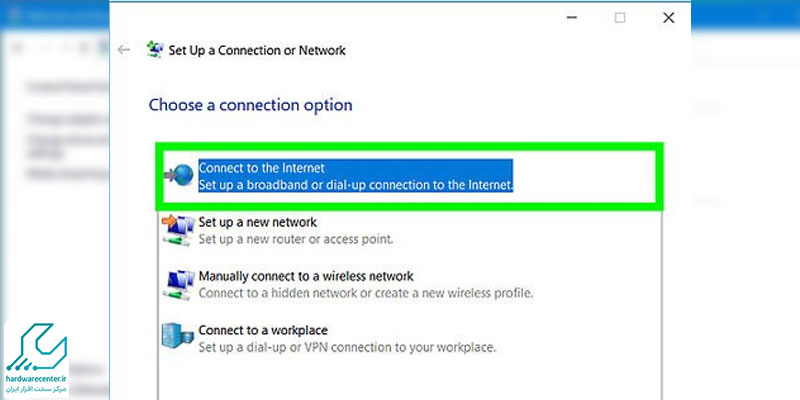
نحوه اشتراک گذاری VPN گوشی روی لپ تاپ
اگر شما در این خصوص اپلیکیشن خاصی روی گوش خود دارید و می خواهید توسط سیستم هم از آن استفاده کنید. پیشنهاد می کنیم مطابق مراحل زیر پیش بروید:
- ابتدا وارد وب سایت hhttps://pdanet.co/install/ شوید و برنامه PdaNet+ متناسب با سیستم عامل خود دانلود و روی رایانه نصب کنید. ( همین اپ باید روی موبایل نیز نصب شود. )
- گوشی خودتان را توسط یک کابل USB به رایانه وصل کنید.
- PdaNet+ در هر دو دستگاه باز کنید.
- اکنون داخل پی دی ای نت رایانه بر روی گزینه Connect USB کلیک نمایید. ( برنامه مذکور خودش یک وی پی ان پیش فرض دارد اما شما می توانید هر اپ دیگری هم بدین طریق فعال نمایید. )
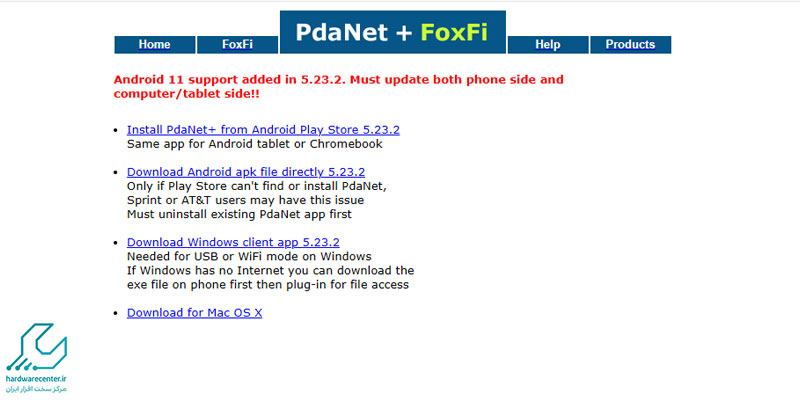
نکته : این نوع آموزش نصب vpn روی لپ تاپ توسط قابلیت بلوتوث نیز قابل استفاده خواهد بود.کافیست Bluetooth هر دو دستگاه را روشن و با هم جفت ( Pair ) کنید.
معرفی وی پی ان قدرتمند مخصوص لپ تاپ
- Express VPN
- Vaslkon
- Radv
- Nord VPN
- Surfshark




